Como corrigir erro de SSL no iPhone
Publicados: 2023-03-10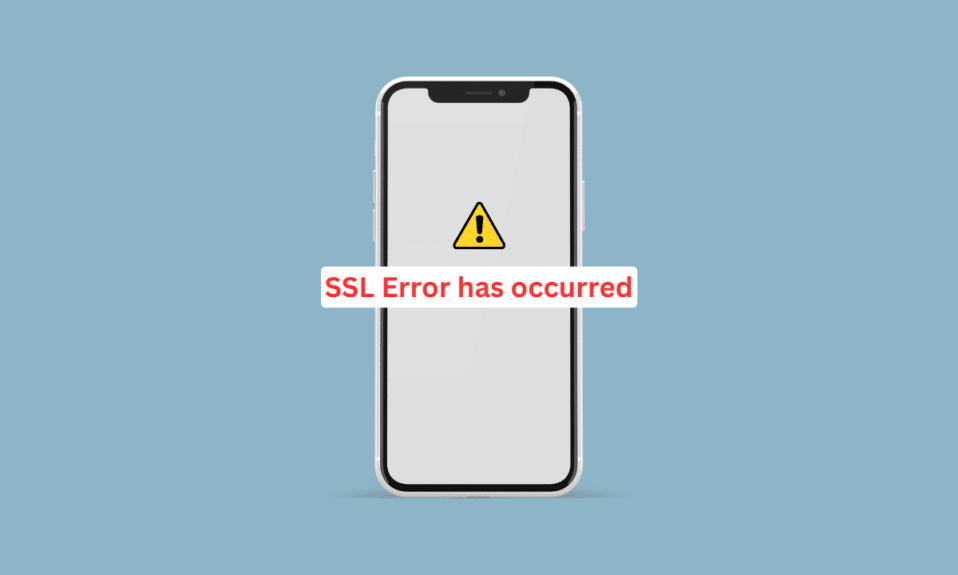
Nesta era, todos usam a Internet em seus dispositivos para trabalhar e também para outros fins. Portanto, ao navegar na Web, há chances de você encontrar o problema do iPhone com erro SSL. Existem vários tipos de erros de SSL e eles podem surgir enquanto você trabalha com navegadores como Safari, Chrome, etc., em seu dispositivo móvel. Este artigo ajudará você a corrigir o erro de SSL no iPhone 11 e o erro de SSL no iPhone 13 com métodos eficazes e fáceis de executar. Vamos começar!
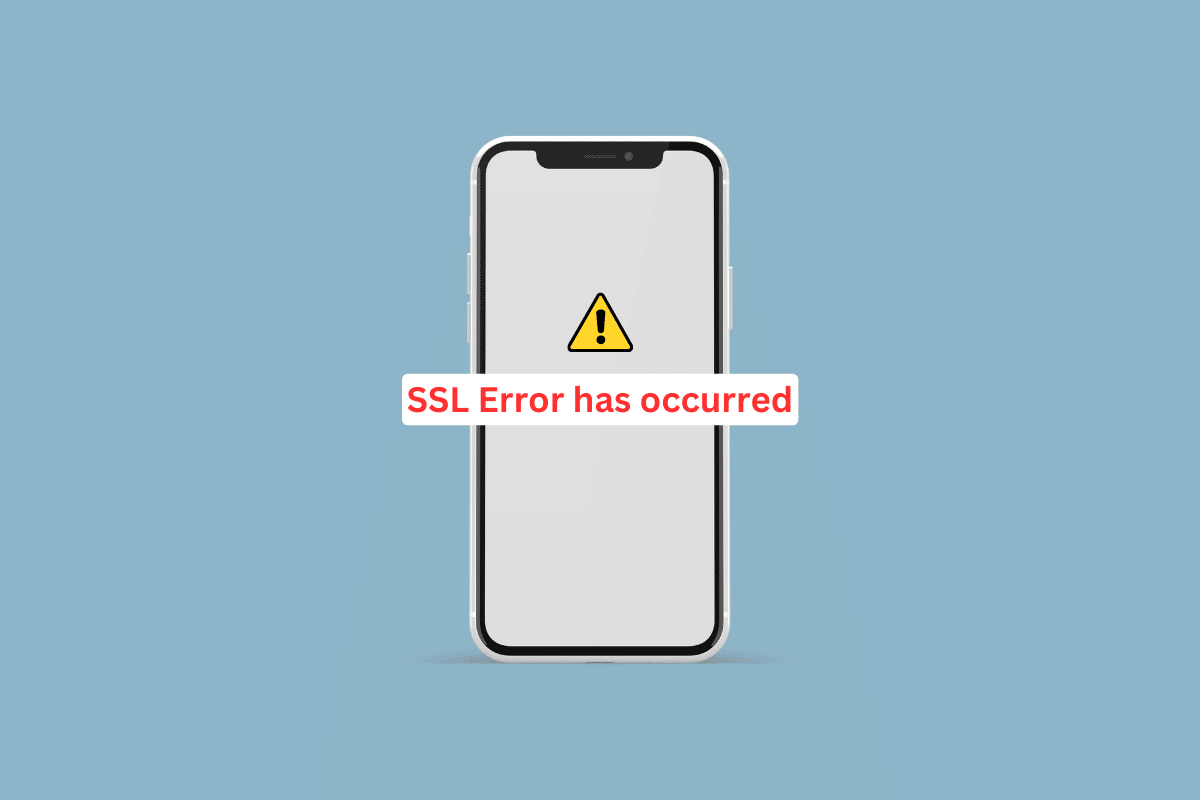
Como corrigir erro de SSL no iPhone
Os erros de conexão SSL impedem que as pessoas naveguem em um site por meio do Hypertext Transfer Protocol Secure (HTTPS) com segurança. Fornecemos um guia detalhado para que você possa conhecer as causas e as soluções para corrigir o problema do erro SSL no iPhone 13 e aprender como corrigir o erro SSL no iPhone 11. Você terá que continuar lendo nosso guia para saber mais sobre esse erro.
O que causa o erro SSL do iPhone?
Antes de obter insights sobre as soluções para corrigir esse problema, primeiro vamos falar sobre as causas, porque assim você entenderá melhor esse erro. As razões para este erro são dadas abaixo:
- Uma falha temporária
- Data e hora incorretas
- Versão de software desatualizada
- Configurações de rede corrompidas
- Restringindo configurações de roteadores
Como corrigir erro de SSL no iPhone?
Você pode começar com as etapas básicas de solução de problemas e passar para as outras para corrigir o erro. Leia-os e siga-os cuidadosamente.
Método 1: Métodos básicos de solução de problemas
Abaixo estão os métodos fáceis de executar que você pode usar para corrigir o erro SSL do iPhone 13 antes de entrar em soluções complexas.
1A. Reinicie o iPhone
Uma falha temporária também pode causar o problema do iPhone com erro SSL. Portanto, para corrigir essa falha, você pode reiniciar o dispositivo. Para entender como reiniciar o iPhone, você pode ler nosso guia sobre Como reiniciar o iPhone X.
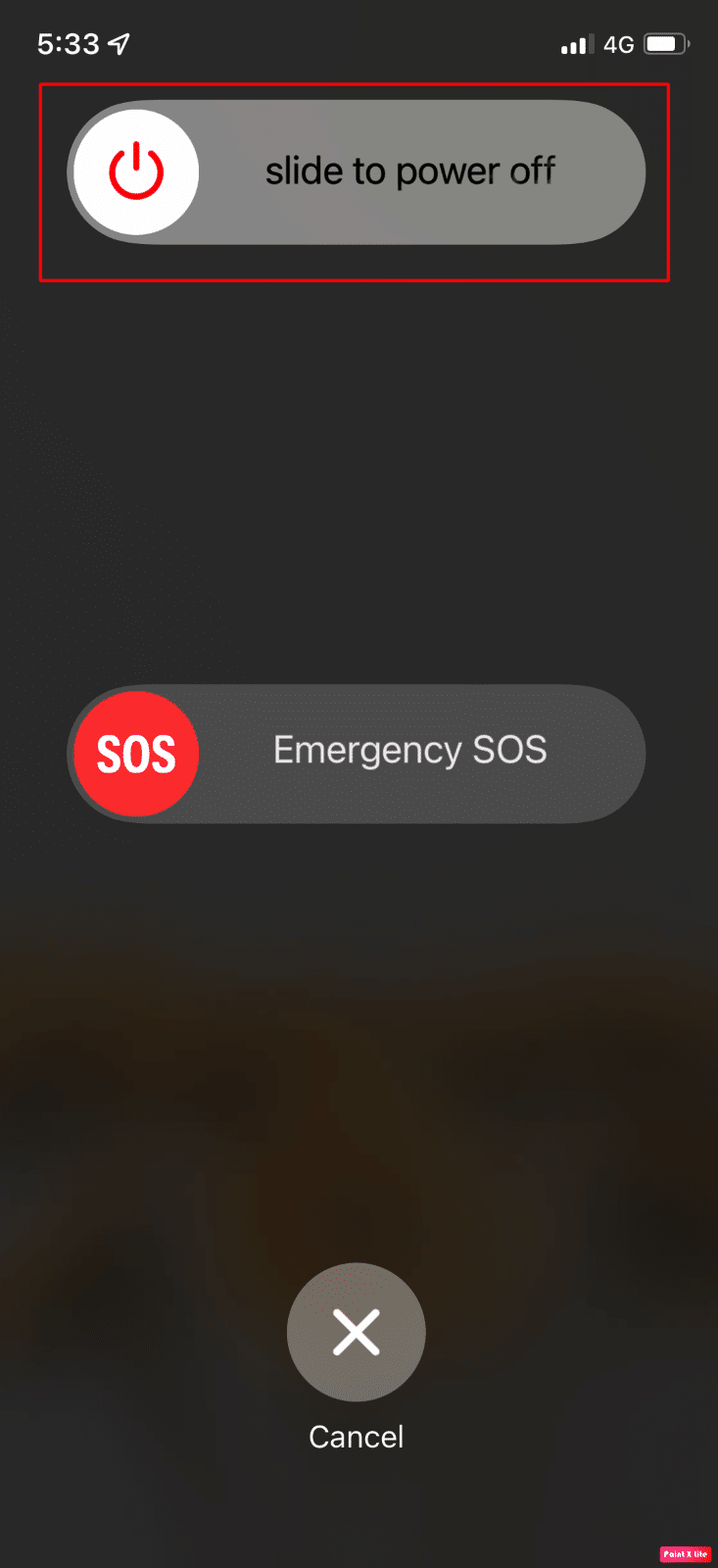
1B. Forçar a reinicialização do iPhone
Você pode forçar a reinicialização do iPhone para resolver o problema do erro SSL do iPhone 13. Para saber como executar uma reinicialização forçada, siga as etapas discutidas em nosso guia sobre Como forçar a reinicialização do iPhone X. Se o problema persistir, você pode seguir os outros métodos discutidos.
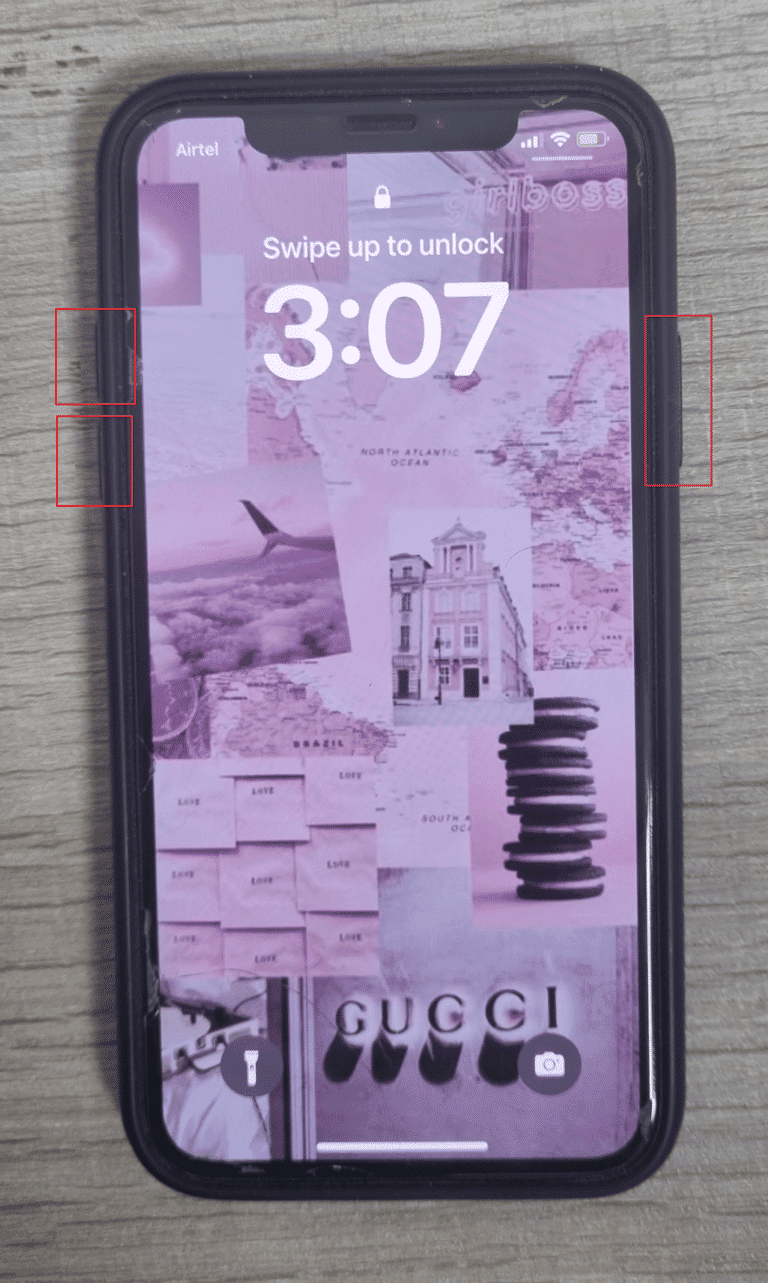
1C. Alternar modo avião
Outra maneira de corrigir o problema do erro SSL no iPhone é habilitar e desabilitar o modo Avião no seu dispositivo. Para isso, leia abaixo:
1. Deslize para baixo no canto superior direito da tela do seu iPhone para acessar o Centro de Controle .
2. Em seguida, desative a alternância do ícone do modo Avião para desativá-lo.
Observação : Se o ícone do modo avião estiver cinza, significa que o modo avião está desativado.
3. Depois de algum tempo, ative a alternância do ícone do modo Avião para ativá-lo novamente.
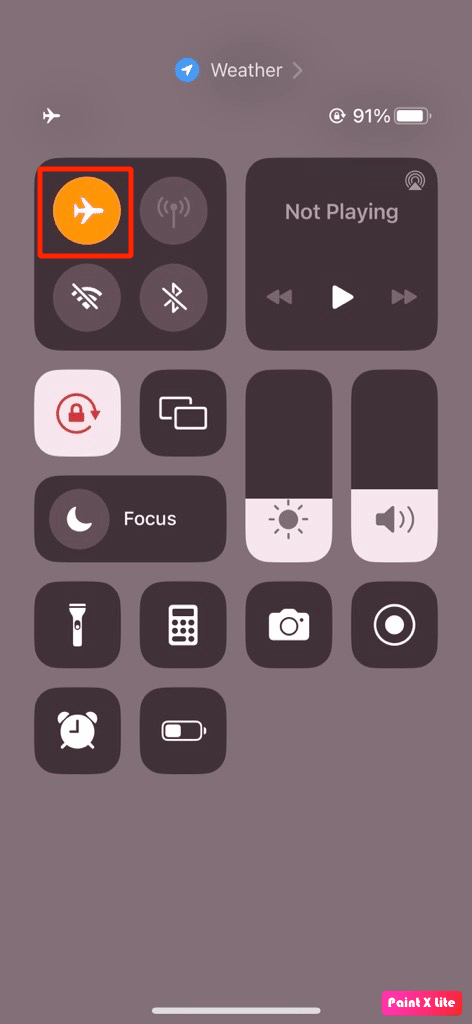
1D. Reinicie o aplicativo problemático
Às vezes, ocorrem erros de SSL devido aos aplicativos que você está executando naquele momento. Em tal situação, reinicie o aplicativo para corrigir o problema. Siga as etapas abaixo para reiniciar o aplicativo:
Opção I: Para iPhone X e posterior
1. Deslize para cima a partir da parte inferior da tela inicial e pare no meio da tela. Fazê-lo vai mostrar todos os aplicativos em execução no momento.
2. Deslize para cima nas visualizações do aplicativo para fechá-las.
3. Inicie o aplicativoproblemático novamente.
Opção II: Para iPhone 8, iPhone SE e iPod Touch
1. Pressione o botão home duas vezes para ver a lista de aplicativos usados recentemente.
2. Deslize para cima nas visualizações do aplicativo para forçar o fechamento.
3. Abra o aplicativo problemático novamente.
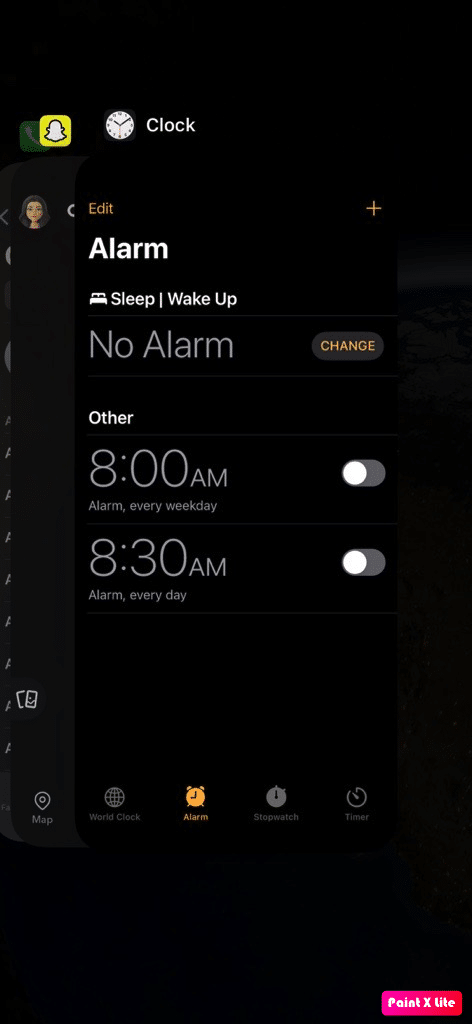
Leia também : Como corrigir o erro de atualização não é possível instalar no iPhone
Método 2: ativar os serviços de localização
Para saber como corrigir o erro de SSL no iPhone 11, certifique-se de ativar o recurso de serviços de localização no seu iPhone. Para ativar os serviços de localização, siga as etapas mencionadas abaixo:
1. Abra o aplicativo Configurações no seu iPhone.
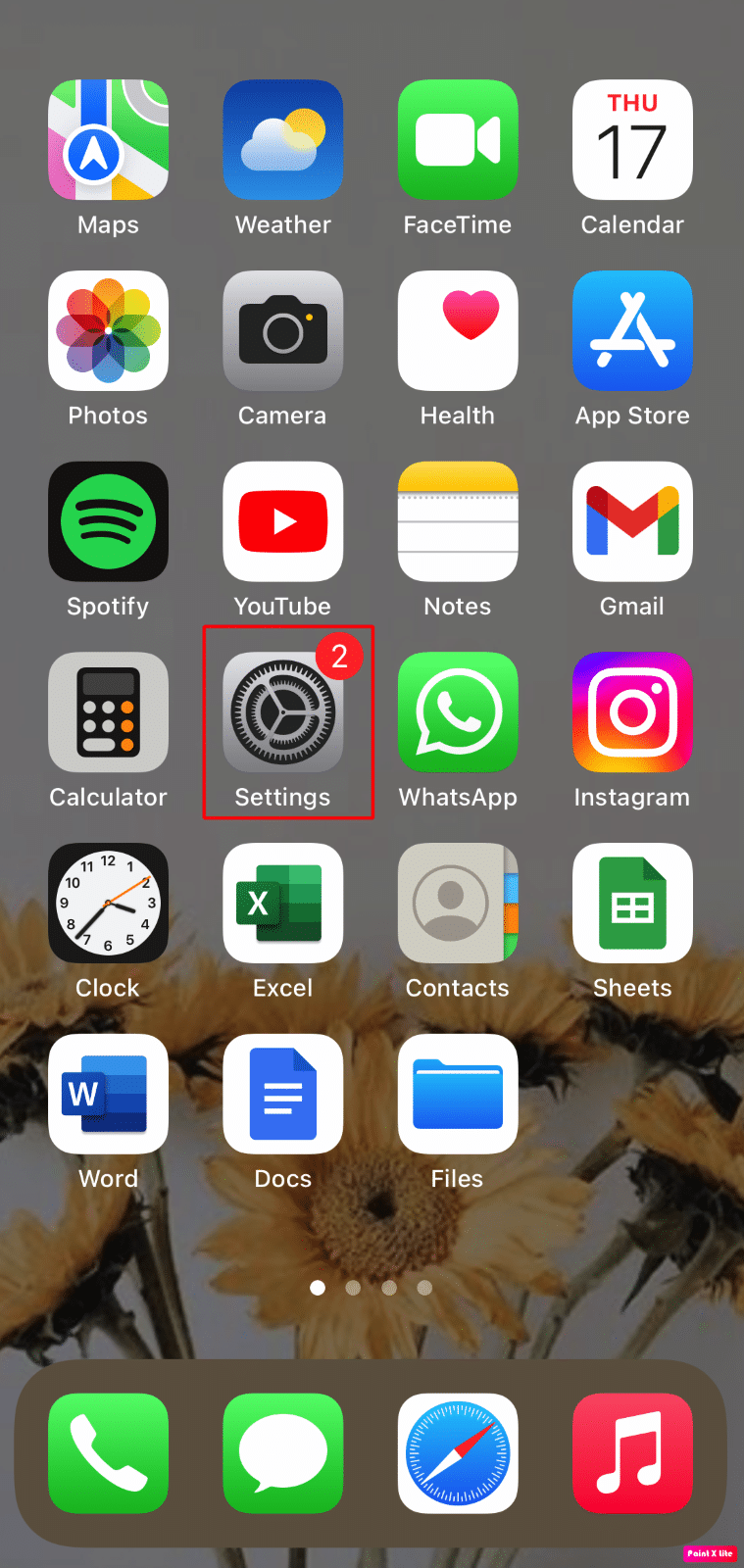
2. Toque na opção Privacidade e segurança .
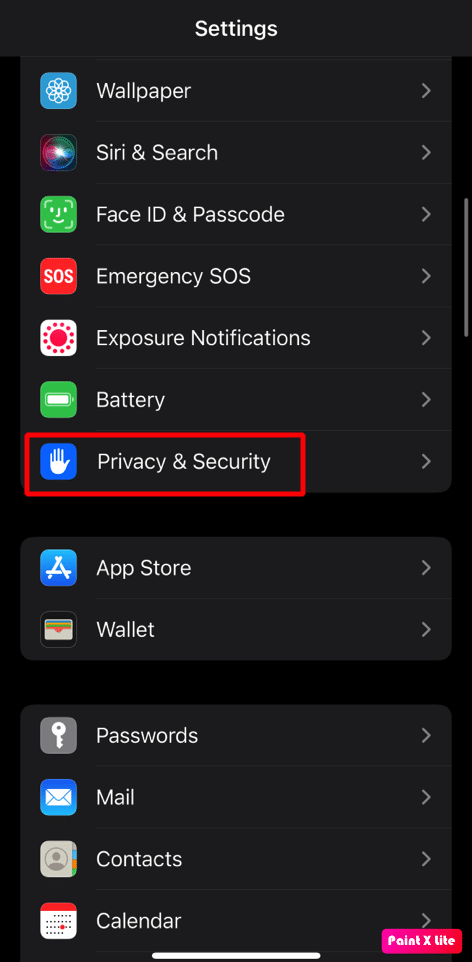
3. Toque na opção Serviços de localização .
4. Em seguida, ative a alternância da opção Serviços de localização .
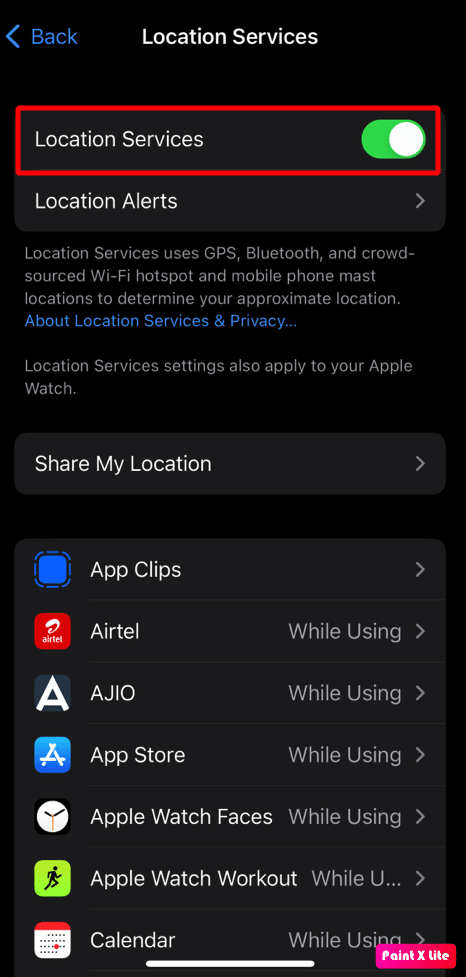
Método 3: Definir configurações corretas de data e hora
Para obter informações sobre como definir as configurações corretas de data e hora no seu iPhone para resolver o problema do erro SSL do iPhone, siga as etapas fornecidas:
1. Abra o aplicativo Configurações e toque na opção Geral .
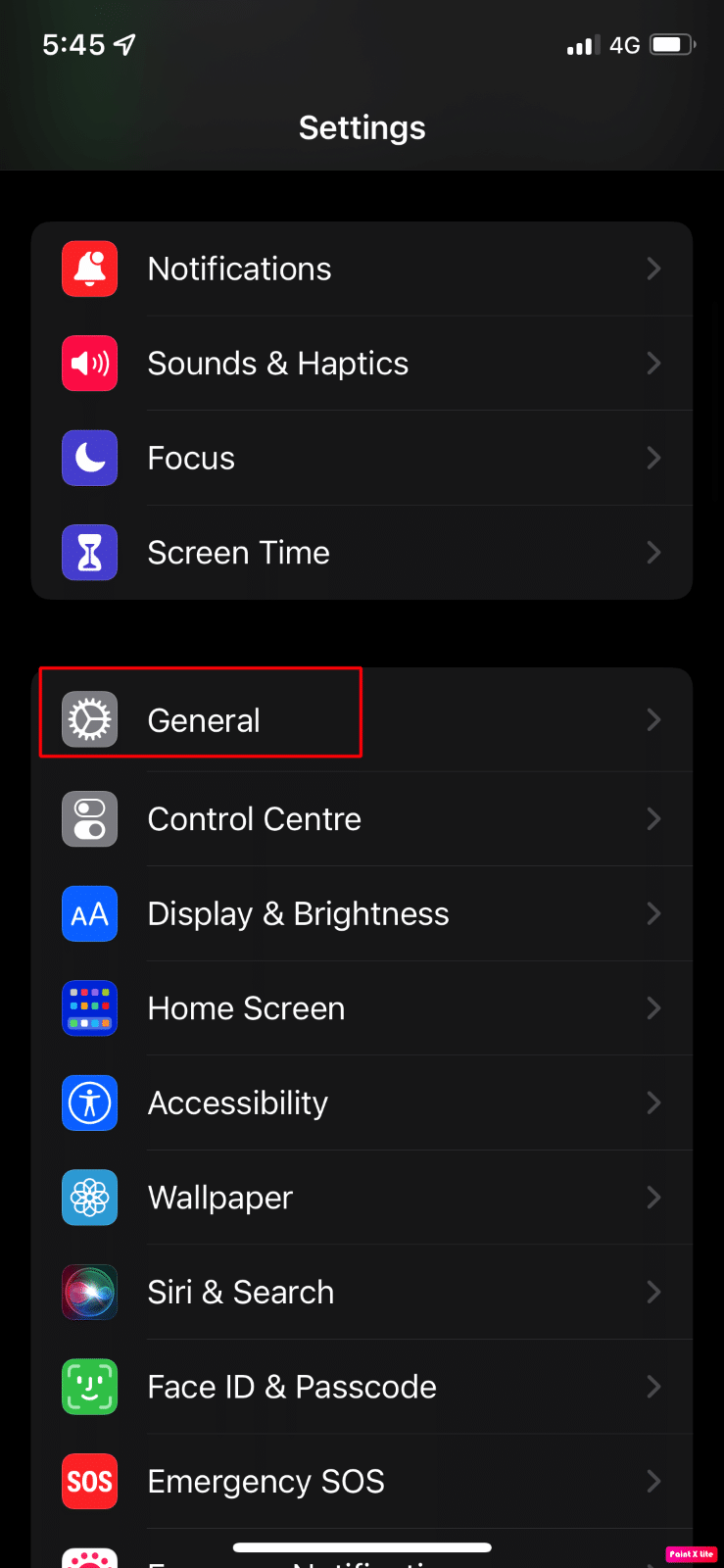
2. Agora, selecione a opção Data e Hora .
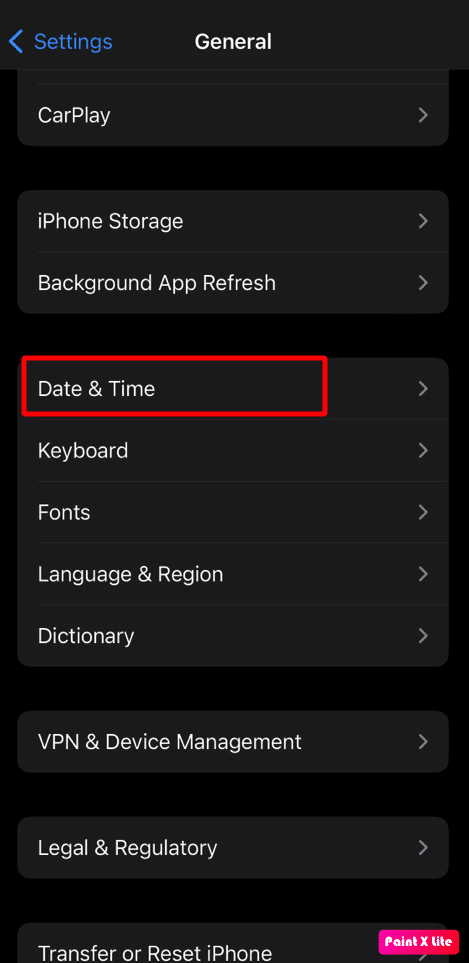
3. Desative a alternância da opção Definir automaticamente .
4. Em seguida, defina a data e hora corretas no seu iPhone manualmente.
Leia também : Como permitir ou bloquear pop-ups do navegador no iPhone
Método 4: modificar as configurações de DNS
Outro método que você pode usar é editando as configurações de DNS no seu dispositivo. Para fazer isso, siga as etapas abaixo mencionadas:
1. Inicie as configurações do iPhone e escolha a opção Wi-Fi .
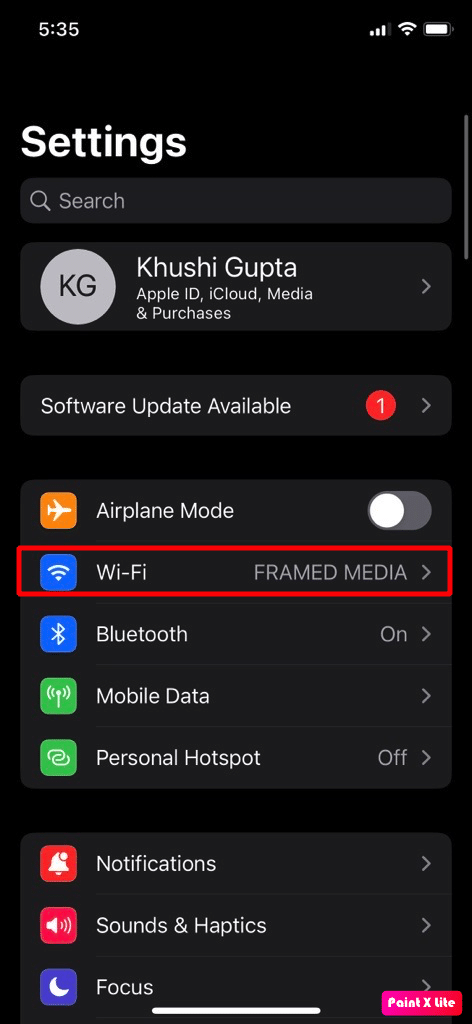
2. Em seguida, toque no ícone Informações da sua rede Wi-Fi.
3. Selecione a opção Configurar DNS .
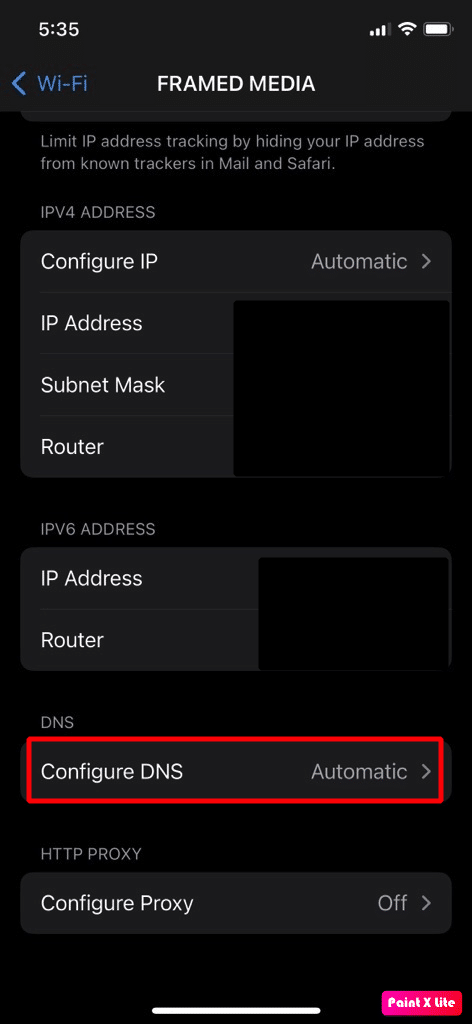
4A. Agora, defina o DNS como Automático se tiver sido definido como Manual inicialmente.
4B. Se a etapa mencionada acima não resolver o problema, defina o DNS como Manual no menu Configurar DNS .
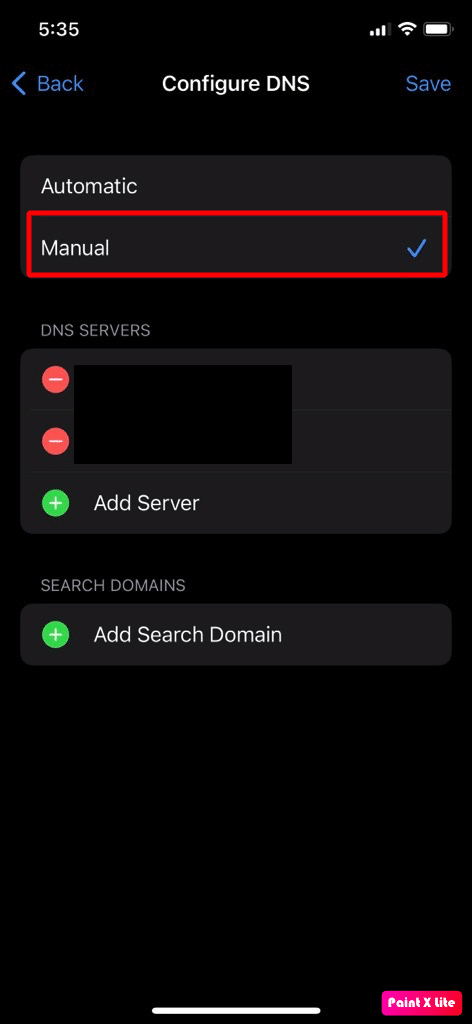
5. Em seguida, toque na opção Adicionar servidor .
6. Insira um servidor DNS público , como 1.1.1.1 Cloudflare ou Quad9.
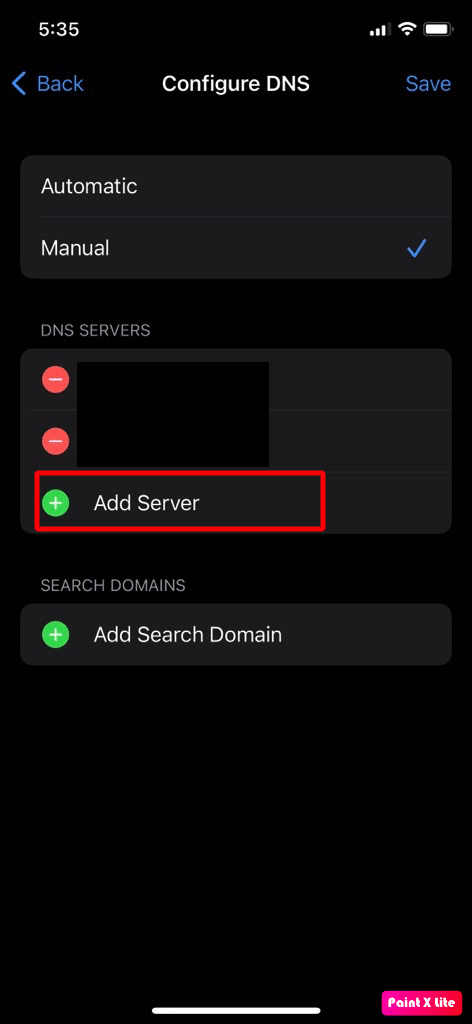
Nota : Se o erro SSL do iPhone persistir depois disso, você está usando o unc0ver para fazer o jailbreak do iPhone. Nesse caso, exclua unc0ver. Você também pode reinstalar o unc0ver, se necessário.

Método 5: Habilitar Certificado de Perfil de Confiança
Você também pode ativar a confiança para o certificado de perfil desejado com a ajuda das seguintes etapas:
1. Navegue até o aplicativo Configurações e toque na opção Geral .
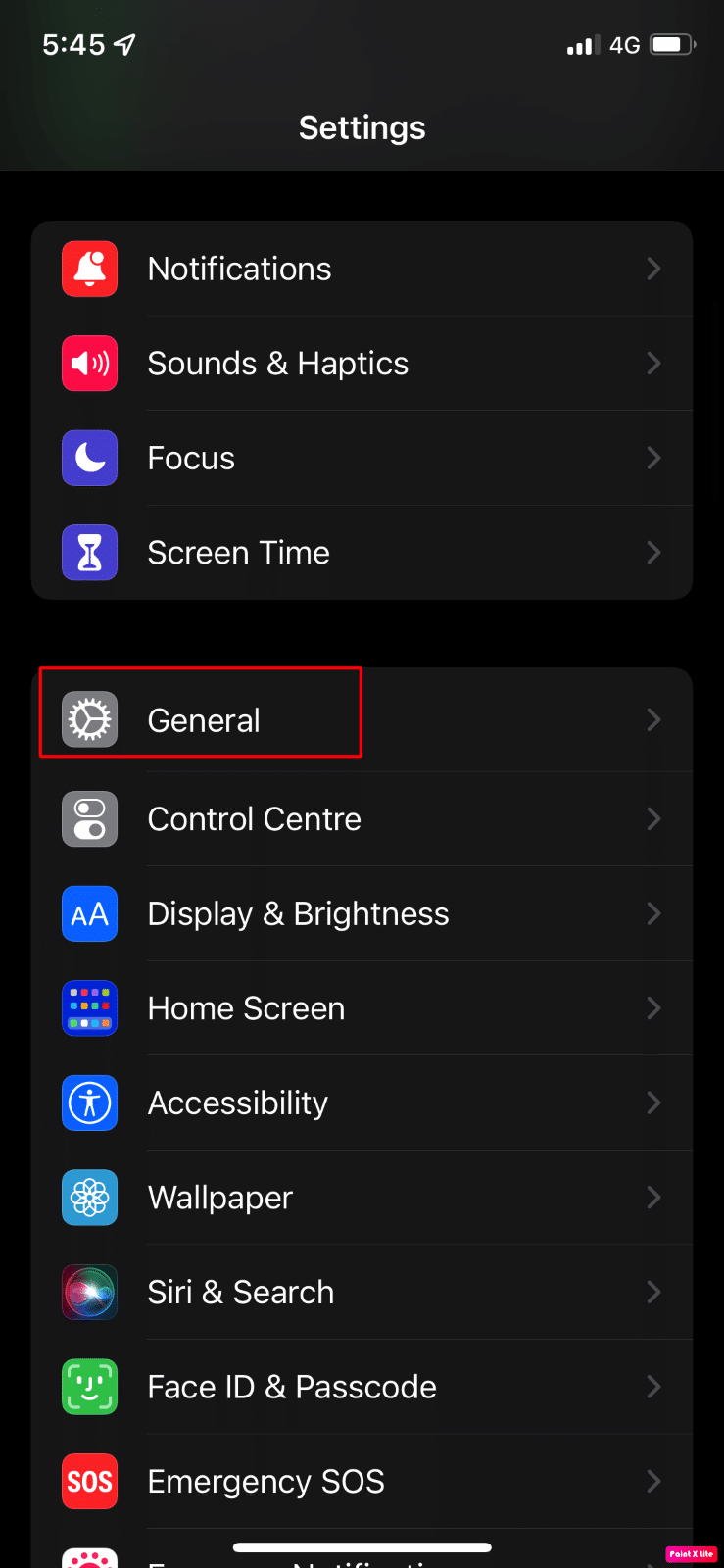
2. A seguir, toque na opção Sobre > Configurações de confiança do certificado .
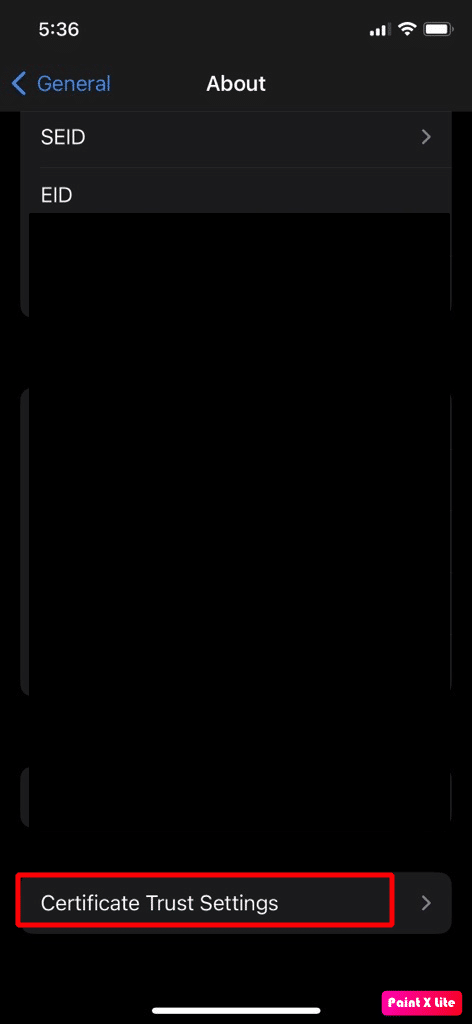
3. Em seguida, na seção Habilitar confiança total para certificados raiz , ative a confiança para a opção de certificado necessária .
4. Agora, confirme a confiança no certificado e reinicie o iPhone .
Leia também : 13 maneiras de consertar a câmera do iPhone que não está funcionando
Método 6: atualizar aplicativos problemáticos
Outro método que você pode optar é este. Não atualizar seus aplicativos para a versão mais recente também pode causar esse problema. Para se familiarizar com a atualização de aplicativos, leia as seguintes etapas:
1. Abra a App Store no seu iPhone e toque no ícone do perfil .
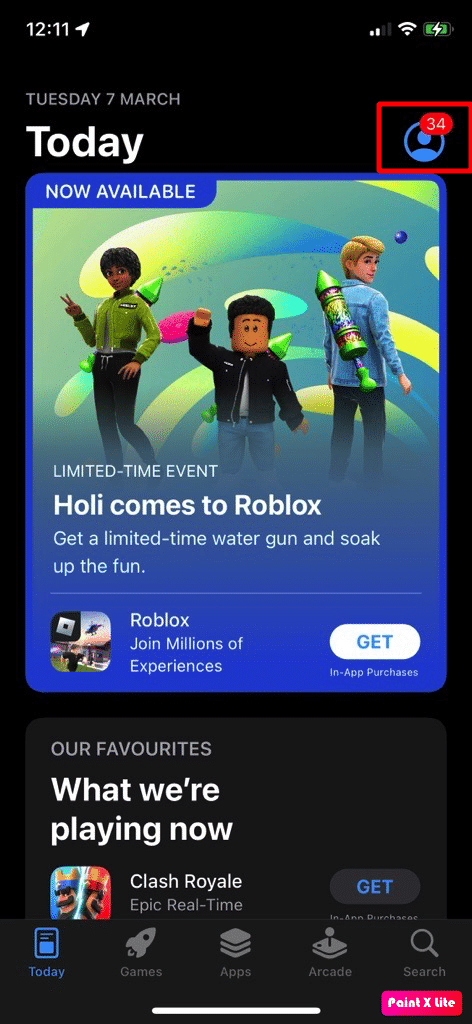
2A. Em seguida, toque na opção Atualizar tudo .
2B. Ou atualize o aplicativo problemático que você acha que pode estar causando o problema tocando na opção Atualizar .
3. Por fim, reinicie o iPhone e verifique se o problema do erro SSL do iPhone foi resolvido.
Método 7: Atualize o iOS
Se você não atualizou seu dispositivo para a versão mais recente, isso pode levar à incompatibilidade entre seu iPhone e outros módulos relacionados, como sites, etc. Para corrigir isso, você terá que atualizar seu dispositivo. Ao atualizar seu iPhone, você também desfrutará dos recursos mais recentes, atualizações de segurança etc.
Para atualizar, siga os passos abaixo:
Nota : Antes de atualizar seu iPhone, certifique-se de ter uma boa conexão com a Internet.
1. Inicie as configurações do iPhone.
2. Toque na opção Geral .
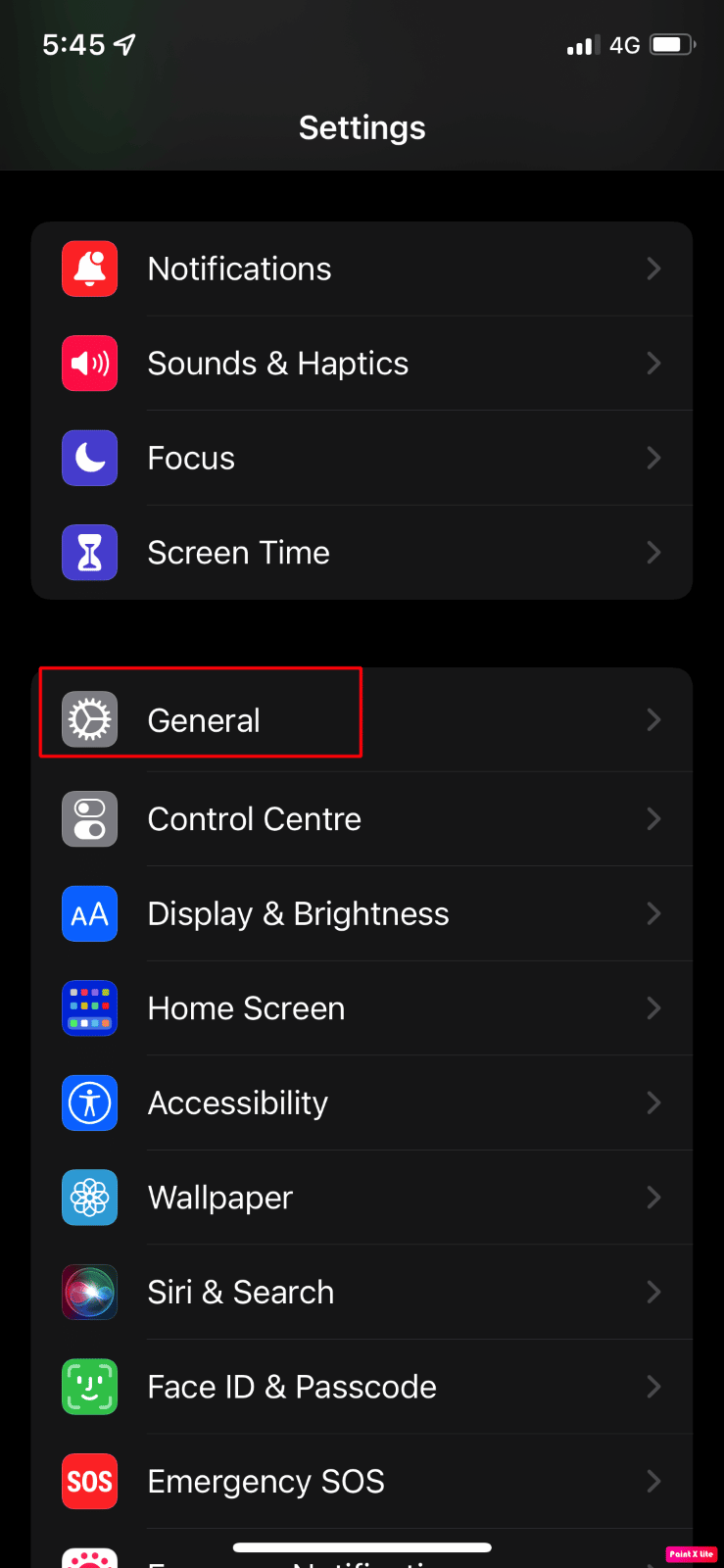
3. Em seguida, toque na opção Atualização de Software .
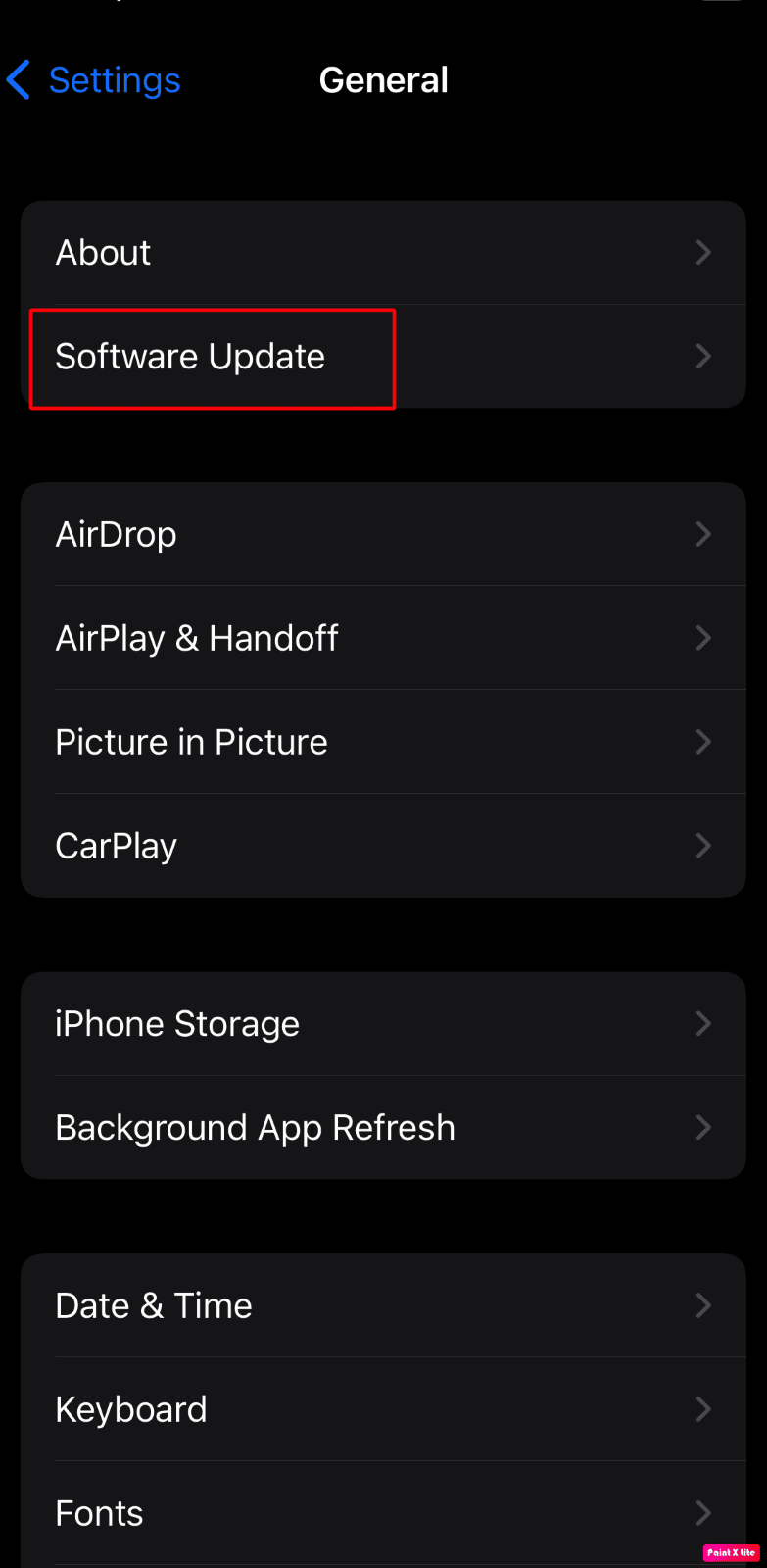
4. Toque na opção Baixar e instalar .
Observação : se aparecer uma mensagem solicitando a remoção temporária de aplicativos porque o iOS precisa de mais espaço para a atualização, toque em Continuar ou Cancelar .
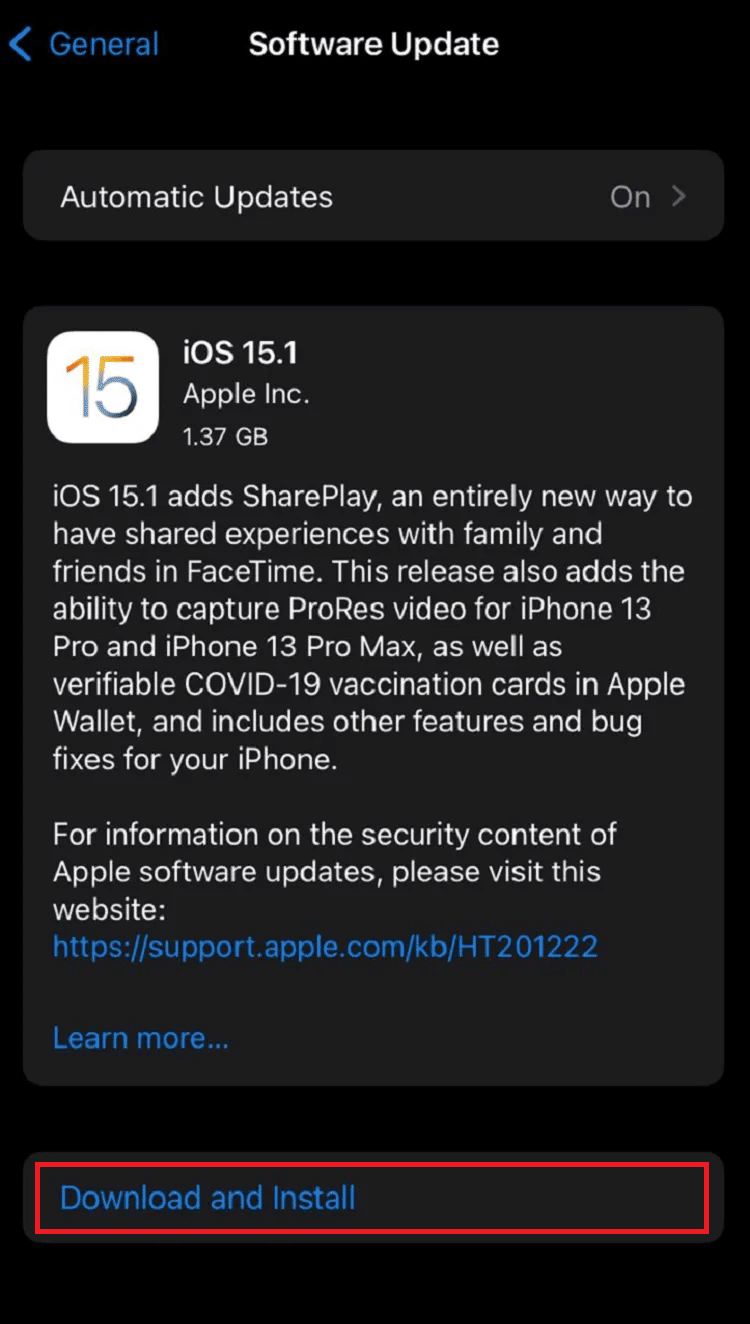
5A. Se você deseja que a atualização ocorra imediatamente , toque na opção Instalar .
5B. Ou, se você tocar em Instalar hoje à noite e conectar seu dispositivo iOS à energia antes de dormir, seu dispositivo será atualizado automaticamente durante a noite .
Observação : Você também tem a opção de instalar o software mais tarde, escolhendo Lembrar-me mais tarde .
Método 8: desabilitar filtros de conteúdo nas configurações do roteador
O erro SSL também pode ser causado se os filtros de conteúdo nas configurações do roteador estiverem restringindo o acesso do iPhone a um recurso online essencial. Em tal situação, desative os filtros de conteúdo do roteador para resolver o problema.
Observação : para demonstração, vamos discutir o processo do Disney Circle.
1. Acesse o aplicativo Circle e toque no ícone do hambúrguer para acessar o menu Circle.
2. Agora, navegue até Configurações e toque em Desativar Círculo .
3. Depois disso, confirme para desativar o Circle e reinicie seu equipamento de rede.
Leia também : Como desativar o modo de espera no iPhone
Método 9: redefinir as configurações de rede
Você pode redefinir as configurações de rede e verificar se o problema do iPhone com erro SSL foi corrigido. Antes de seguir este método, lembre-se de que informações como preferências de rede móvel, emparelhamento de dispositivos Bluetooth, senhas de Wi-Fi e nomes, etc., serão apagadas de seu dispositivo.
Para redefinir as configurações de rede em seu dispositivo, leia as etapas discutidas abaixo:
Nota : Antes de optar por este método, lembre-se de que sua rede, bem como as informações relacionadas à Internet, serão apagadas do seu iPhone, como emparelhamentos de dispositivos Bluetooth, senhas de Wi-Fi, nomes, preferências de rede móvel, etc.
1. Navegue até o aplicativo Configurações em seu iPhone.
2. Agora, toque na opção Geral .
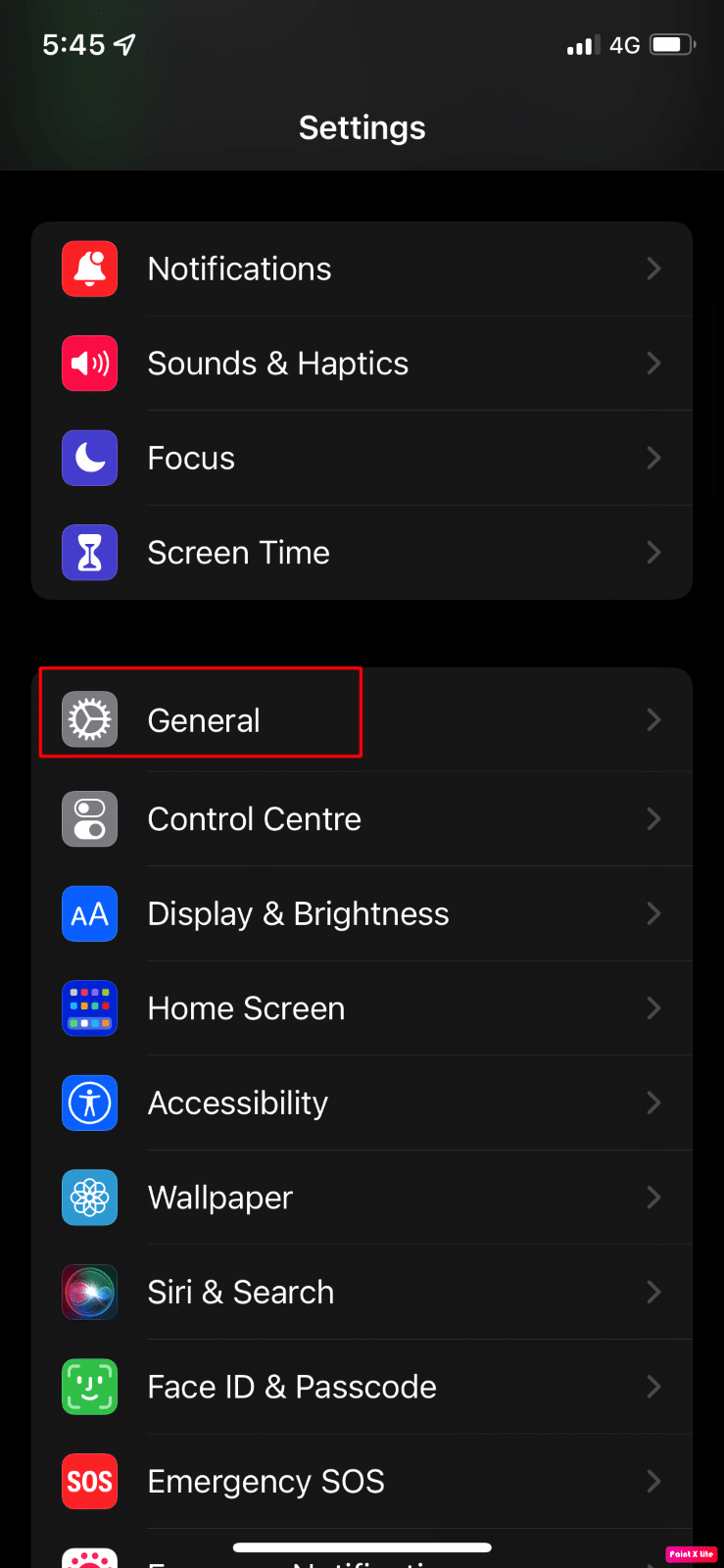
3. Em seguida, toque na opção Transferir ou Redefinir iPhone .
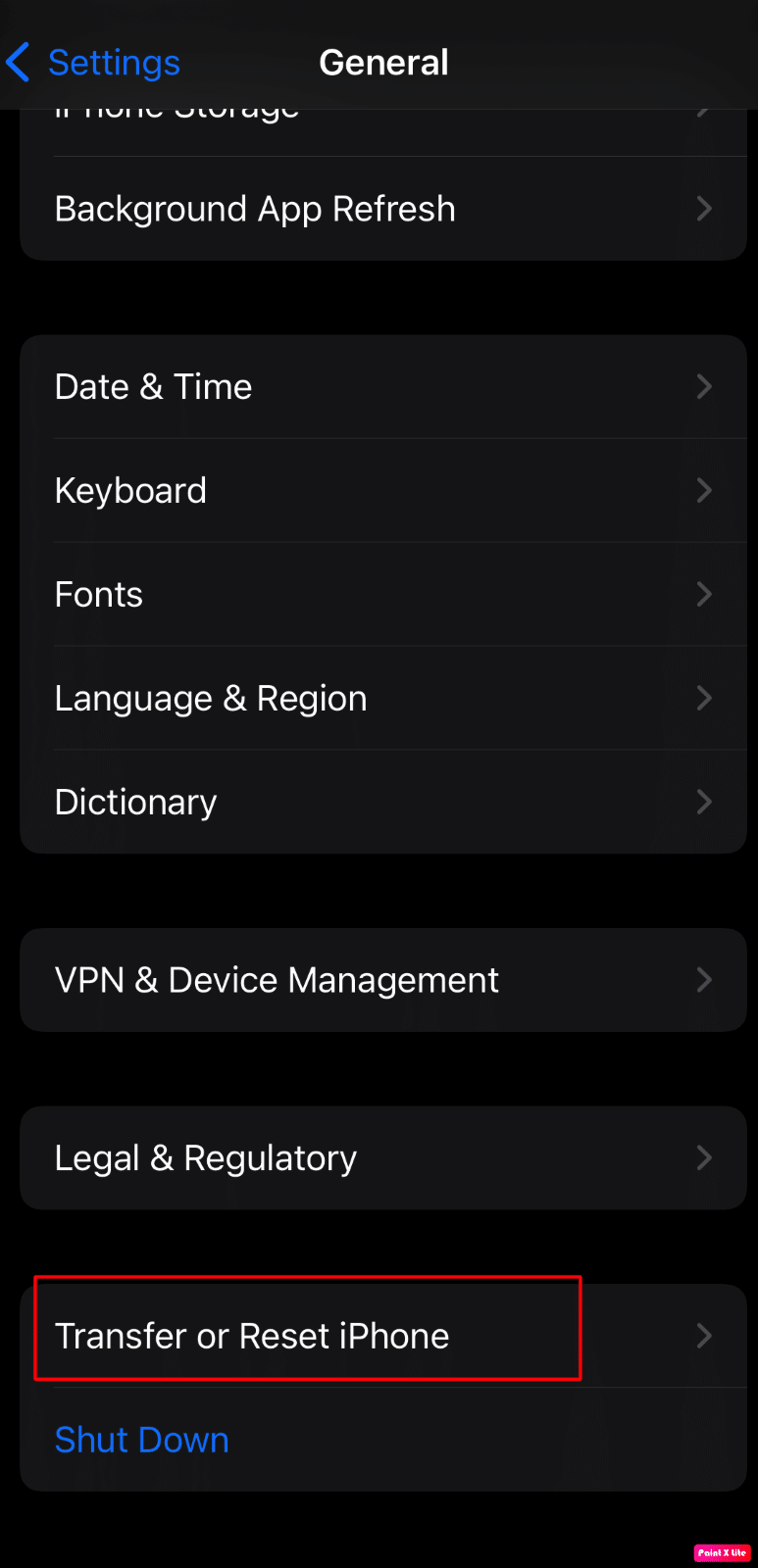
4. Toque na opção Redefinir > Redefinir configurações de rede .
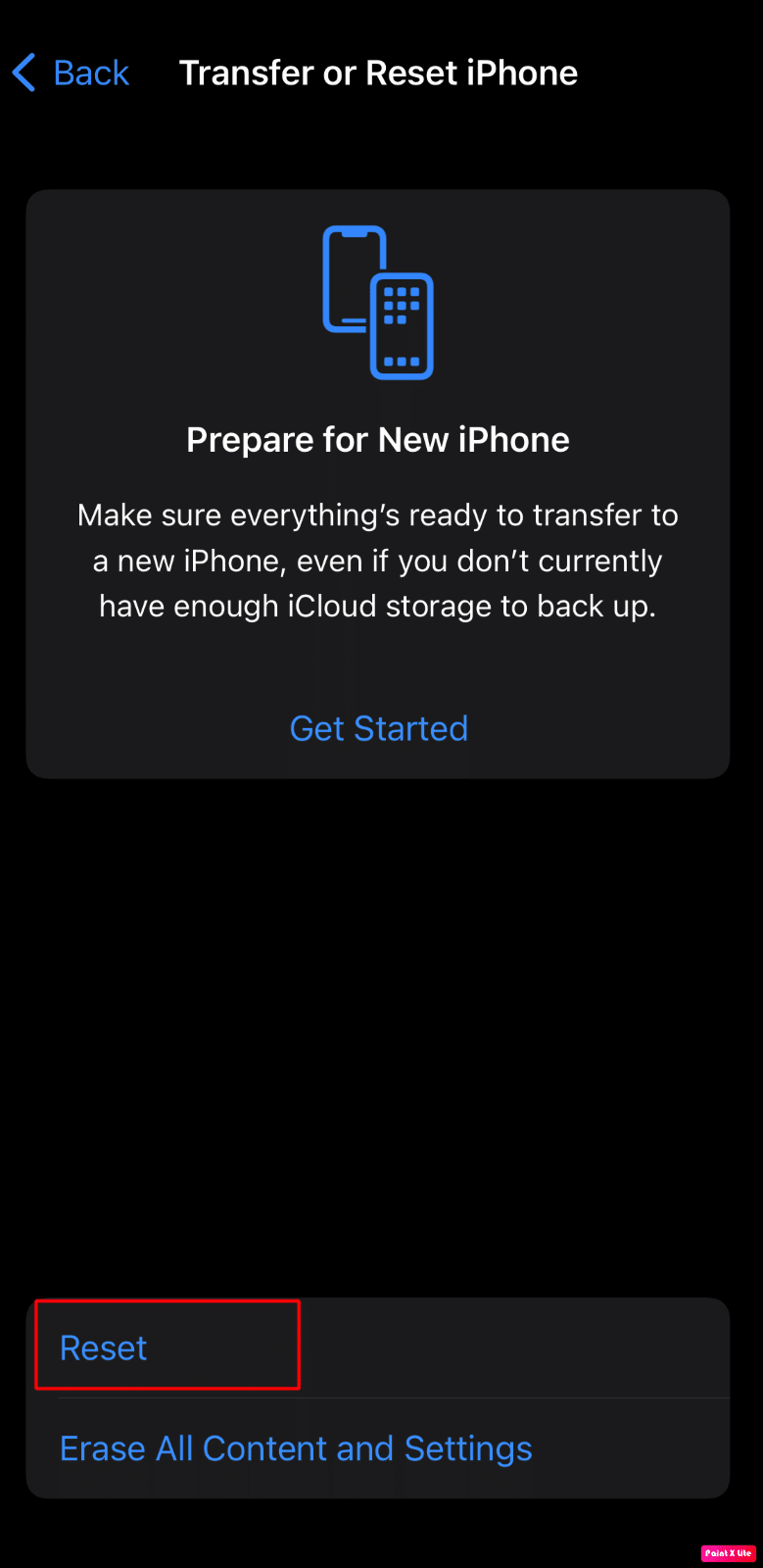
5. Digite a senha do seu iPhone .
Método 10: redefinir todas as configurações
Se os métodos discutidos acima não funcionarem para você, redefina todas as configurações do seu dispositivo. Siga as etapas discutidas abaixo para fazer isso:
Nota : Certifique-se de fazer backup dos dados importantes na nuvem segura ou em qualquer outro armazenamento desejado.
1. Inicie o aplicativo de configurações do iPhone.
2. Depois disso, toque na opção Geral .
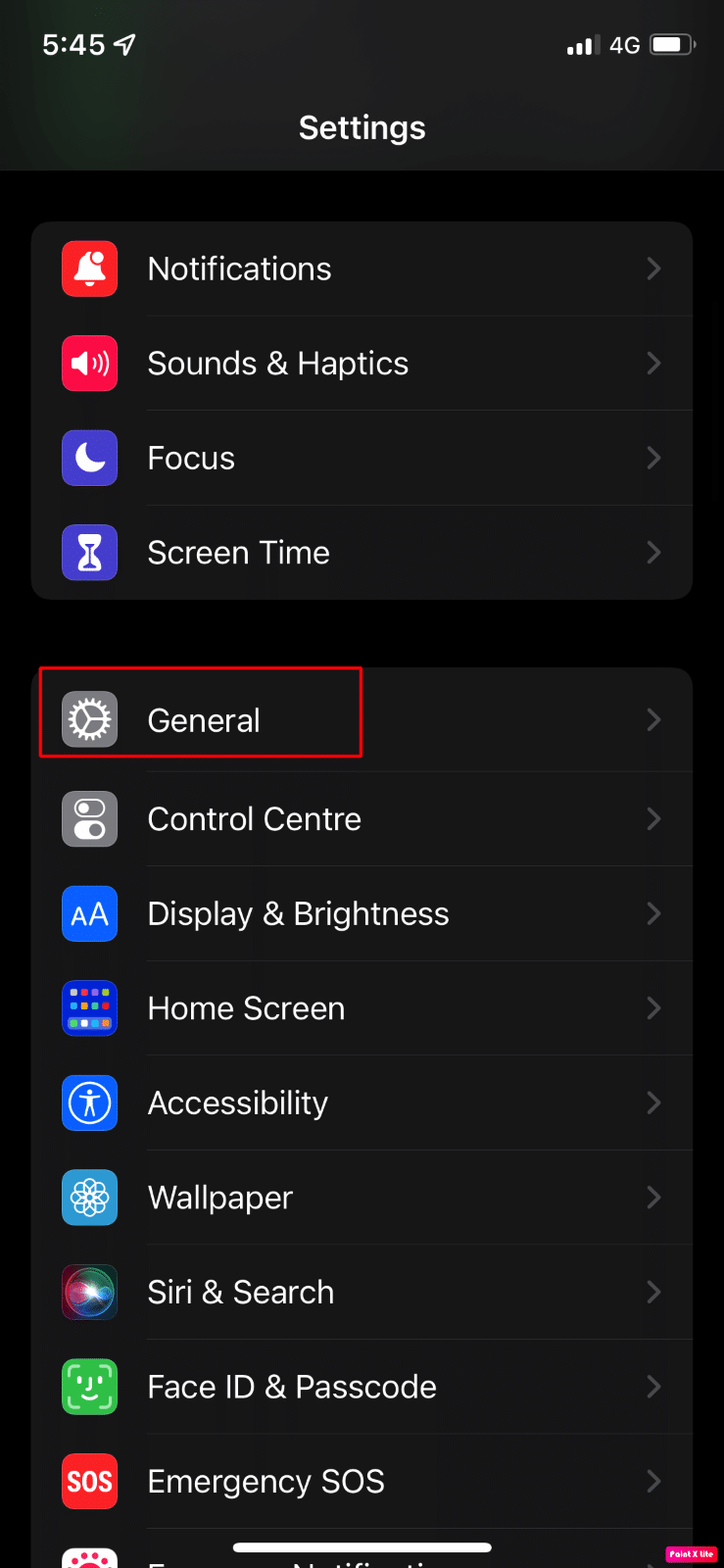
3. Toque na opção Transferir ou Redefinir iPhone .
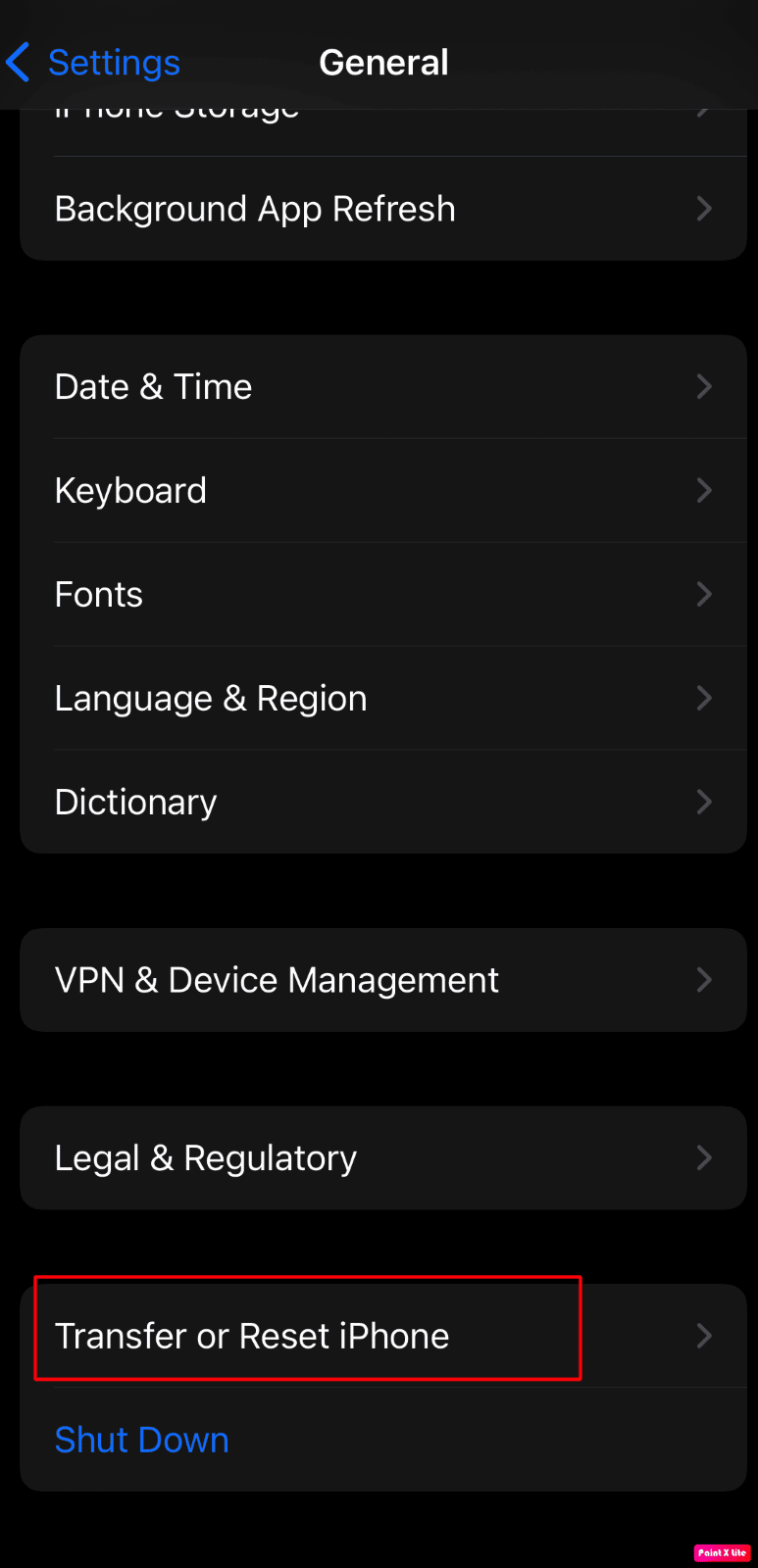
4. Toque em Redefinir .
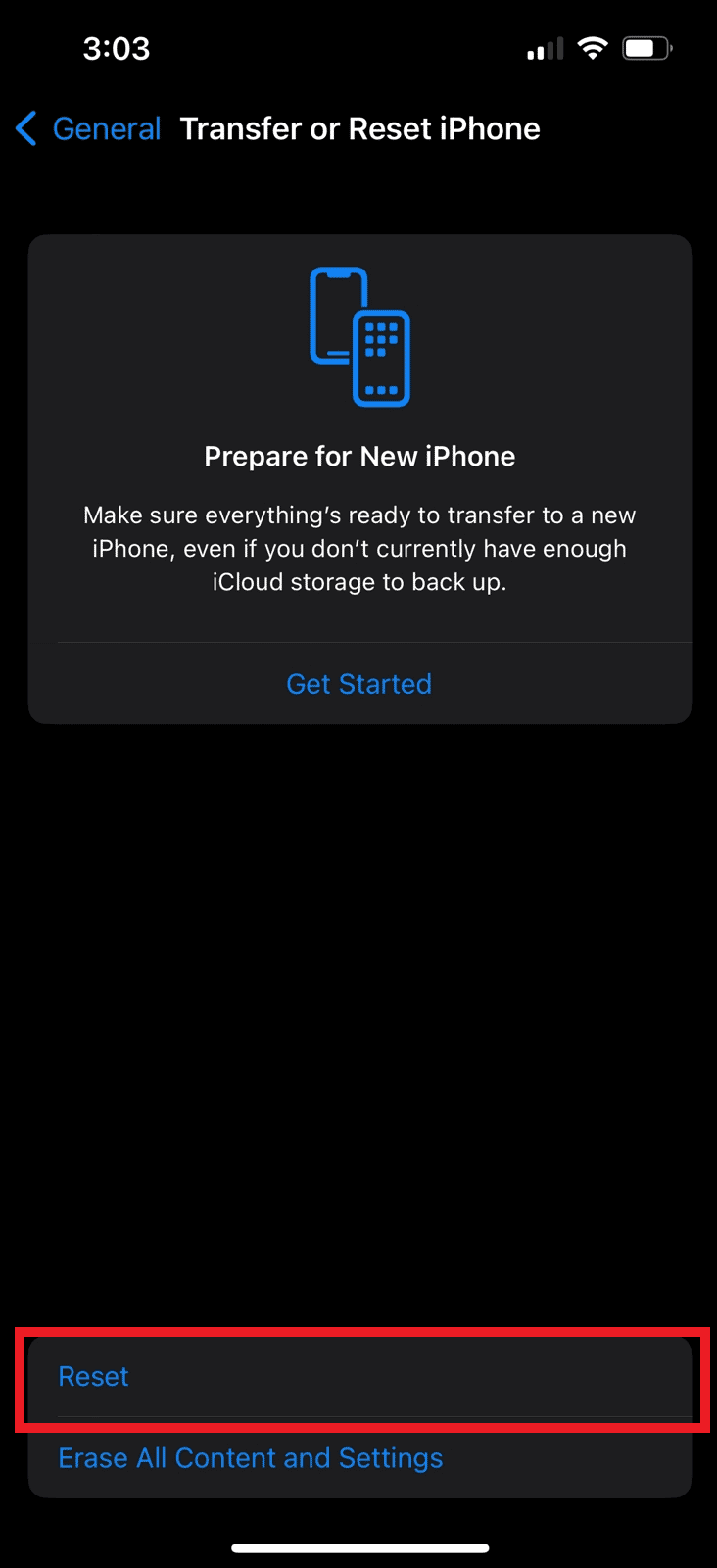
5. Toque em Redefinir todas as configurações .
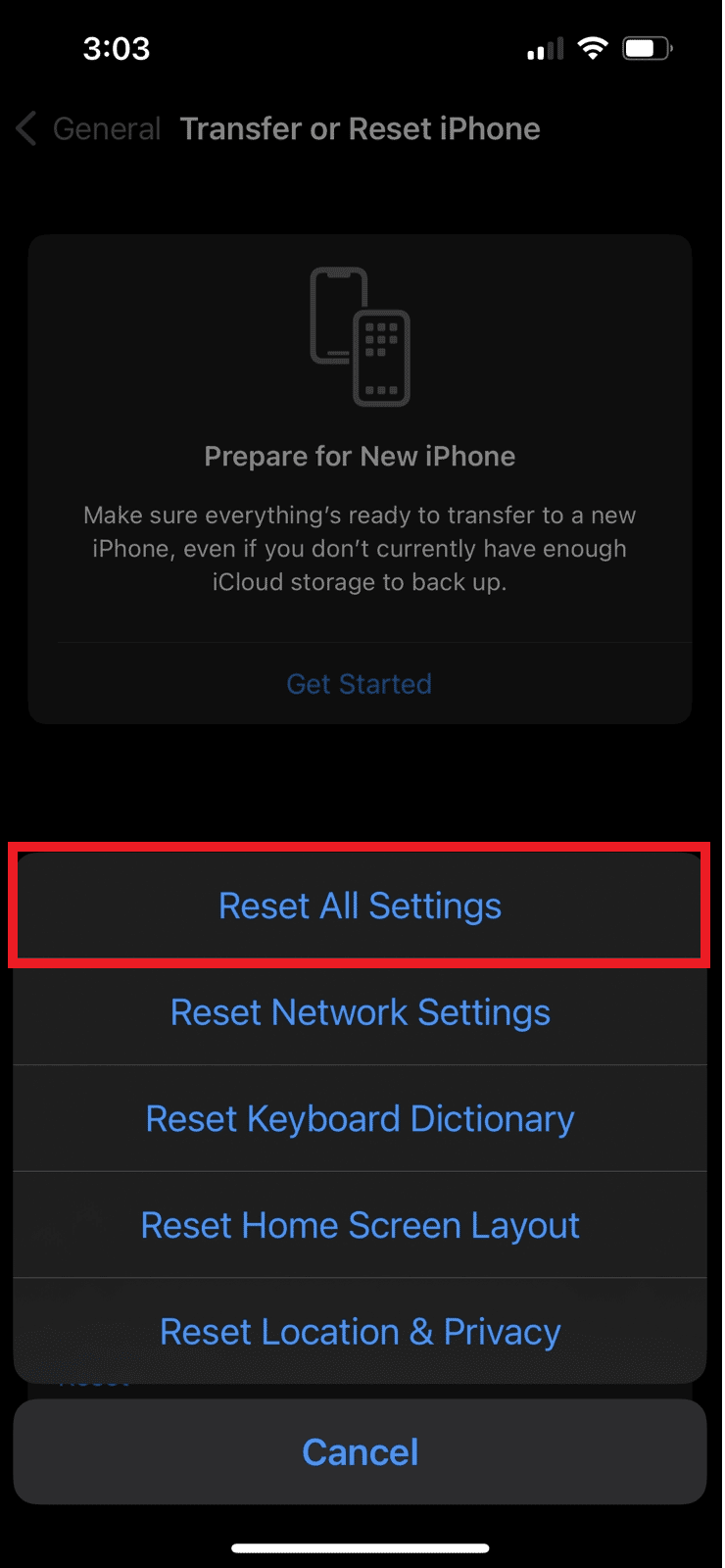
Recomendado :
- Consertar Titanfall 2 Error 429 Connection to Server Timed Out no PC
- Corrija o erro HTTP 431 no Google Chrome
- 16 melhores navegadores da Web para iPhone (alternativas Safari)
- Como faço para corrigir a Internet lenta no meu iPhone
Portanto, esperamos que você tenha entendido como corrigir o erro SSL do iPhone e como corrigir o erro SSL no iPhone 11 com os métodos detalhados para ajudá-lo. Você pode nos enviar suas dúvidas ou sugestões sobre qualquer outro tópico sobre o qual deseja que façamos um artigo. Solte-os na seção de comentários abaixo para que possamos saber.
